
Περιεχόμενο
Ακολουθεί ένα άρθρο που σας δείχνει πώς να μειώσετε το μέγεθος ενός αρχείου βίντεο χωρίς να επηρεαστεί η ποιότητα. Η συμπίεση είναι απαραίτητη όταν θέλετε να μοιραστείτε ένα βίντεο στο Διαδίκτυο, επειδή μειώνει την ποσότητα των δεδομένων που απαιτούνται για τη μετάδοση και την αποστολή του βίντεο στον θεατή. Μπορείτε να χρησιμοποιήσετε το Χειρόφρενο για να συμπιέσετε βίντεο ή να χρησιμοποιήσετε το QuickTime στο Mac σας εάν θέλετε απλώς να μειώσετε το μέγεθος του αρχείου βίντεο.
Βήματα
Μέθοδος 1 από 2: Χρησιμοποιήστε το QuickTime
Ανοίξτε το βίντεο στο QuickTime με τον ακόλουθο τρόπο: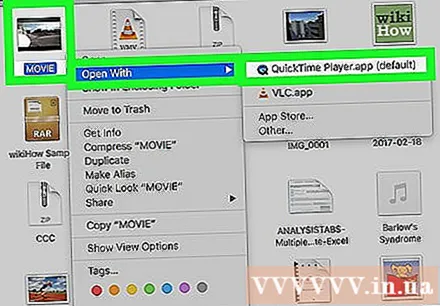
- Επιλέξτε βίντεο
- Κάντε κλικ Αρχείο (Αρχείο)
- Επιλέγω Ανοιγμα με (Ανοιγμα με)
- Κάντε κλικ QuickTime Player
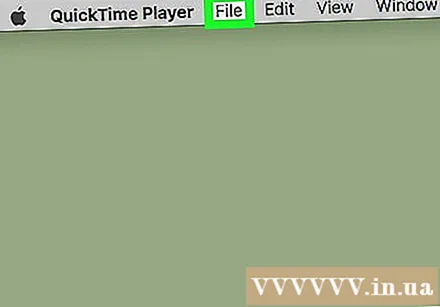
Κάντε κλικ Αρχείο. Είναι το μενού στην επάνω αριστερή γωνία της οθόνης Mac. Θα δείτε ένα μενού να εμφανίζεται στην οθόνη.
Επιλέγω Εξαγωγή (Εξαγωγή). Αυτή είναι η επιλογή κοντά στο κάτω μέρος του μενού Αρχείο. Όταν κάνετε κλικ, θα δείτε ένα άλλο μενού να εμφανίζεται.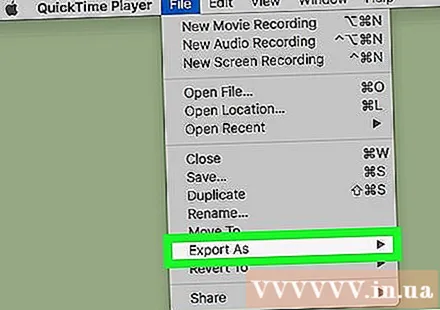
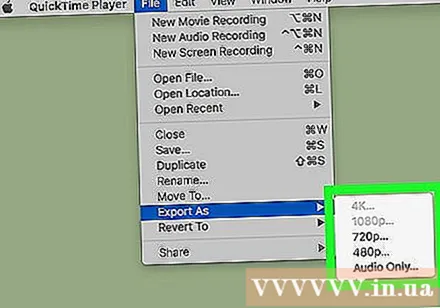
Επιλέξτε ποιότητα. Κάντε κλικ στην ποιότητα βίντεο που είναι ίση ή χαμηλότερη από την ποιότητα του τρέχοντος βίντεο. Αυτό θα ανοίξει το παράθυρο Αποθήκευση.
Γκάβιν Άνστι
Παραγωγός βίντεο, Διευθύνων Σύμβουλος της Cinebody Gavin Anstey, Διευθύνων Σύμβουλος της Cinebody. Το Cinebody είναι ένα λογισμικό περιεχομένου προσανατολισμένο στο χρήστη που βοηθά τις μάρκες να δημιουργούν γρήγορο, αυθεντικό και ελκυστικό οπτικό περιεχόμενο για οποιονδήποτε στον κόσμο. Ο Γκάβιν σπούδασε δημοσιογραφία στο Πανεπιστήμιο του Κολοράντο Μπόλντερ πριν ξεκινήσει την καριέρα του στην παραγωγή λογισμικού και βίντεο.
Γκάβιν Άνστι
Παραγωγός βίντεο, Διευθύνων Σύμβουλος της CinebodyΕπιλέξτε τη χαμηλότερη ανάλυση χωρίς να καταστρέψετε την ορατότητα. Αυτός ο αριθμός θα εξαρτηθεί από την ανάλυση του αρχικού βίντεο. Εάν το αρχικό βίντεο είναι 4K ή 1080p, πιθανώς δεν θέλετε η επιλογή χαμηλότερη από 720p, καθώς το βίντεο θα είναι πολύ χαμηλής ποιότητας όταν προβάλλεται.
Δώστε στο βίντεο ένα νέο όνομα. Εισαγάγετε ένα όνομα στο πεδίο εισαγωγής κειμένου κοντά στο επάνω μέρος του παραθύρου.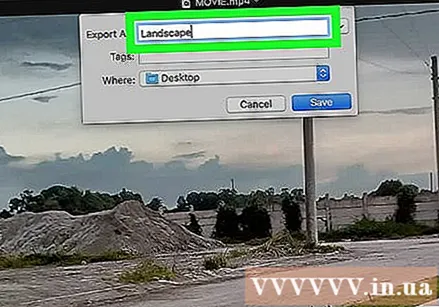
Επιλέξτε έναν φάκελο αποθήκευσης. Κάντε κλικ στο αναπτυσσόμενο πλαίσιο "Πού" και, στη συνέχεια, επιλέξτε έναν φάκελο (για παράδειγμα Επιφάνεια εργασίας) θέλετε να αποθηκεύσετε το βίντεο.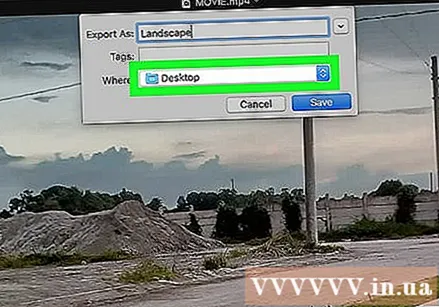
Κάντε κλικ Σώσει (Αποθήκευση) στην κάτω δεξιά γωνία του παραθύρου. Η συμπίεση βίντεο θα ξεκινήσει αμέσως.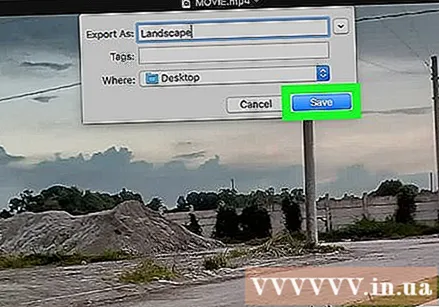
Περιμένετε να ολοκληρωθεί η συμπίεση βίντεο. Μετά τη συμπίεση του βίντεο, το παράθυρο "Εξαγωγή" θα εξαφανιστεί. Τώρα, μπορείτε να πάτε στο σημείο για να αποθηκεύσετε το βίντεο και να παρακολουθήσετε το βίντεο εδώ. διαφήμιση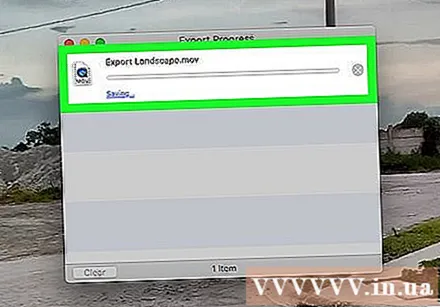
Μέθοδος 2 από 2: Χρησιμοποιήστε χειρόφρενο
Λήψη και εγκατάσταση χειρόφρενου. Μεταβείτε στη διεύθυνση https://handbrake.fr/downloads.php στο πρόγραμμα περιήγησης ιστού και κάντε κλικ στον σύνδεσμο Κατεβάστε (Λήψη) κάτω από το όνομα του λειτουργικού συστήματος που χρησιμοποιείτε και, στη συνέχεια, εγκαταστήστε το χειρόφρενο με τον ακόλουθο τρόπο: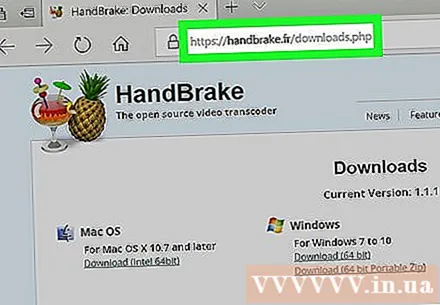
- Παράθυρα Κάντε διπλό κλικ στο αρχείο εγκατάστασης χειρόφρενου και, στη συνέχεια, ακολουθήστε τις οδηγίες εγκατάστασης στην οθόνη.
- Μακ Κάντε διπλό κλικ στο αρχείο Handbrake DMG, επαληθεύστε τη λήψη εάν είναι απαραίτητο, σύρετε το εικονίδιο χειρόφρενου στο φάκελο Applications και ακολουθήστε τις οδηγίες στην οθόνη.
Ανοίξτε το χειρόφρενο. Είναι ένα σύμβολο ανανά δίπλα σε ένα φλιτζάνι νερό. Το παράθυρο χειρόφρενου θα εμφανιστεί στην οθόνη.
Κάντε κλικ Ανοιχτή πηγή (Ενεργοποίηση) βρίσκεται στην επάνω αριστερή γωνία του παραθύρου χειρόφρενου.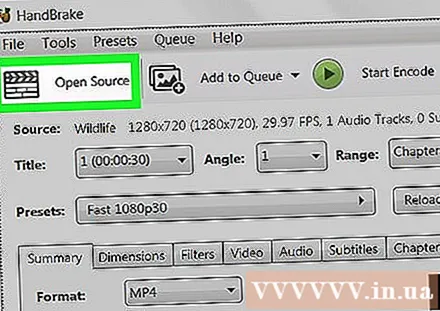
- Την πρώτη φορά που θα ανοίξετε το χειρόφρενο, θα πρέπει να κάνετε κλικ Ανοιχτή πηγή για να ανοίξετε το παράθυρο προέλευσης.
Κάντε κλικ Αρχείο (Αρχείο) με ένα εικονίδιο φακέλου στο παράθυρο Πηγές.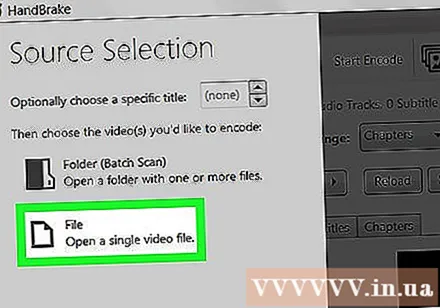
Επιλέξτε βίντεο. Μεταβείτε στο φάκελο όπου θέλετε να συμπιέσετε το βίντεο, κάντε κλικ στο βίντεο και επιλέξτε Ανοιξε (Άνοιγμα) για να ανοίξετε το βίντεο στο χειρόφρενο.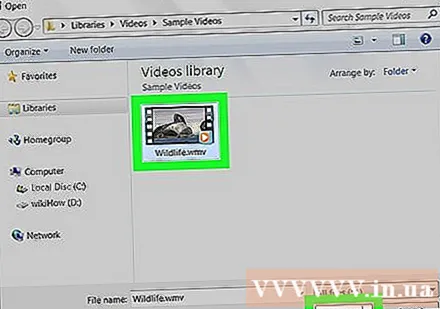
Επιλέξτε ποιοτική μορφή. Στην άκρη δεξιά θέση του παραθύρου χειρόφρενου, θα κάνετε κλικ σε μία από τις μορφές ποιότητας και ρυθμού καρέ (όπως Πολύ γρήγορη 720p30) κατάλληλο για βίντεο.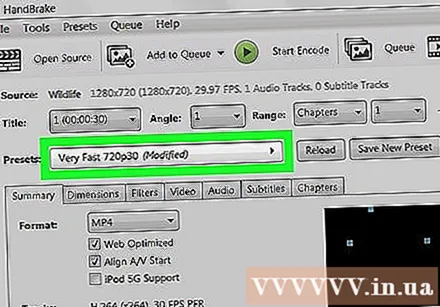
- Βεβαιωθείτε ότι η επιλεγμένη μορφή είναι ίση ή χαμηλότερη από την ποιότητα του τρέχοντος βίντεο. Για παράδειγμα, εάν η τρέχουσα ποιότητα του βίντεο είναι 1080p, θα κάνετε κλικ στο select 1080p ή χαμηλότερο. αν το βίντεο είναι 720p, θα επιλέξετε 720p ή χαμηλότερα.
- Επιλογή Γρήγορα (Γρήγορα) και Πολύ γρήγορα (Πολύ γρήγορο) ταιριάζει καλύτερα για συμπίεση.
Ονομάστε το αρχείο. Πρέπει να αλλάξετε το όνομα αρχείου στο κέντρο της σελίδας χειρόφρενου με ένα νέο (π.χ. συμπιεσμένο (συμπιεσμένο)).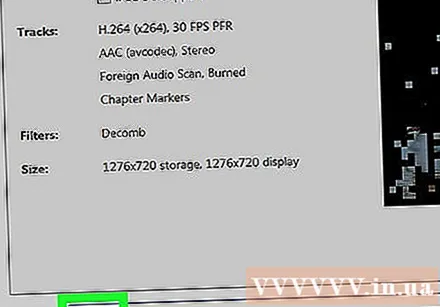
- Μπορείτε επίσης να επιλέξετε έναν νέο φάκελο αποθήκευσης κάνοντας κλικ Ξεφυλλίζω (Περιήγηση), επιλέξτε ένα φάκελο, δώστε στο αρχείο ένα νέο όνομα εάν χρειάζεται και κάντε κλικ στο Σώσει (Σώσει).
Επιλέξτε το πλαίσιο "Web Optimized" στο μέσο της σελίδας χειρόφρενου. Αυτό θα διασφαλίσει ότι το βίντεο θα συμπιεστεί σύμφωνα με τα πρότυπα ιστού.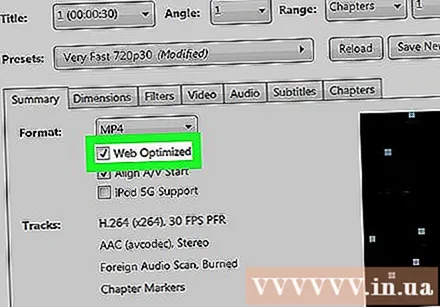
Κάντε κλικ στην κάρτα βίντεο κοντά κάτω από το παράθυρο χειρόφρενου.
Βεβαιωθείτε ότι οι ρυθμίσεις εδώ είναι σωστές. Θα δείτε τις παρακάτω ρυθμίσεις κάτω από την καρτέλα βίντεο; Εάν η ρύθμιση δεν ταιριάζει, μπορείτε να την αλλάξετε κάνοντας κλικ στην τιμή της ρύθμισης και επιλέγοντας τη σωστή επιλογή στο παράθυρο μενού: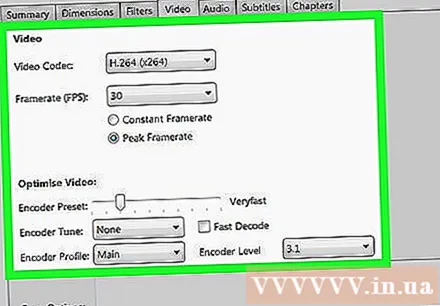
- Κωδικοποιητής βίντεο - Αυτή η ρύθμιση πρέπει να είναι "H.264 (x264)".
- Framerate (FPS) (Ρυθμός καρέ) - Αυτή η ρύθμιση πρέπει να είναι "30" FPS (καρέ ανά δευτερόλεπτο).
- Μέγιστο καρέ (Υψηλότερη ταχύτητα καρέ) ή Κορυφή (Υψηλότερο) - Αυτό το πλαίσιο πρέπει να είναι επιλεγμένο.
- Επίπεδο κωδικοποιητή (Επίπεδο κρυπτογράφησης) ή Επίπεδο (Επίπεδο) - Αυτή η ρύθμιση πρέπει να είναι "4.0".
Κάντε κλικ Ξεκινήστε την κωδικοποίηση (Η κωδικοποίηση ξεκινά). Είναι το πράσινο κουμπί "Αναπαραγωγή" στη μέση του παραθύρου χειρόφρενου. Η συμπίεση βίντεο θα ξεκινήσει αμέσως.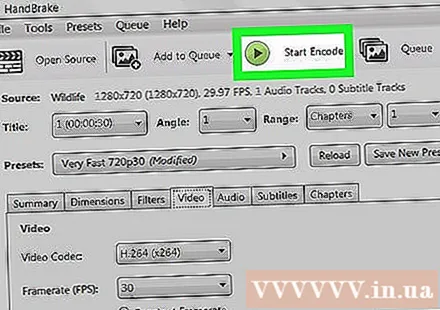
- Στο Mac, θα κάνετε κλικ Αρχή σε αυτό το βήμα.
Περιμένετε να ολοκληρωθεί η συμπίεση βίντεο. Ο χρόνος συμπίεσης βίντεο μπορεί να είναι πολύ μεγάλος, ειδικά όταν το βίντεο είναι μεγαλύτερο από 200MB. Μόλις συμπιεστεί το βίντεο, μπορείτε να αναπαράγετε το βίντεο από το φάκελο αποθήκευσης. διαφήμιση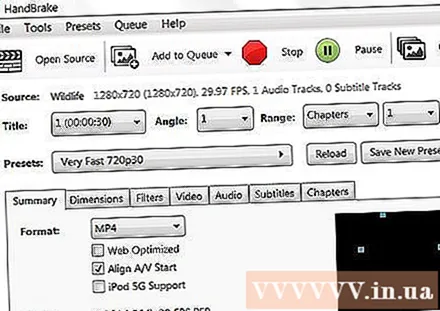
Συμβουλή
- Δεν είναι όλα τα βίντεο καλής ποιότητας όταν συμπιέζονται σε υψηλά πρότυπα. Ακόμα και πολλά βίντεο δεν απαιτούν συμπίεση.
- Ορισμένα βίντεο, όπως αυτά που τραβήχτηκαν με κινητό τηλέφωνο, έχουν συμπιεστεί κατά την αναπαραγωγή.
- Εάν είναι δυνατόν, εφαρμόστε κρυπτογράφηση 2 βημάτων. Αν και χρειάζονται περισσότερο από την κωδικοποίηση 1 βημάτων, το αρχείο βίντεο θα έχει καλύτερη ποιότητα.
Προειδοποίηση
- Μην συμπιέζετε υπερβολικά το βίντεο. Το αρχείο βίντεο θα χάσει πολλά δεδομένα κατά τη συμπίεση και ενδέχεται να χάσει τη σαφήνεια.



